विज्ञापन
 बहुत से लोग पर्सनल कंप्यूटर और को अलग करते हैं आईपैड दो अलग-अलग दुनियाओं में - पीसी काम के लिए है और आईपैड मनोरंजन के लिए है। लेकिन मुझे लगता है कि दोनों उपकरणों को विपरीत दिशा में नहीं होना चाहिए। वे एक साथ मिलकर काम कर सकते हैं। यदि आप अपने पीसी के साथ-साथ अपने iPad का उपयोग करना चाहते हैं, तो अपने व्यक्तिगत कंप्यूटर के उपयोग को बढ़ाने के लिए iPad का उपयोग करने के चार तरीके हैं।
बहुत से लोग पर्सनल कंप्यूटर और को अलग करते हैं आईपैड दो अलग-अलग दुनियाओं में - पीसी काम के लिए है और आईपैड मनोरंजन के लिए है। लेकिन मुझे लगता है कि दोनों उपकरणों को विपरीत दिशा में नहीं होना चाहिए। वे एक साथ मिलकर काम कर सकते हैं। यदि आप अपने पीसी के साथ-साथ अपने iPad का उपयोग करना चाहते हैं, तो अपने व्यक्तिगत कंप्यूटर के उपयोग को बढ़ाने के लिए iPad का उपयोग करने के चार तरीके हैं।
इसके लिए एक ऐप है
सहायक एप्लिकेशन की उपलब्धता के कारण नीचे वर्णित सभी विधियां संभव हैं। सिस्टम काम करने के लिए आपको दो घटकों की आवश्यकता होगी - iOS ऐप और डेस्कटॉप ऐप। सभी डेस्कटॉप ऐप विंडोज और मैक दोनों संस्करणों में उपलब्ध हैं, और सभी एप्लिकेशन तब तक मुफ्त हैं जब तक कि अन्यथा उल्लेख नहीं किया जाता है।
1. एक दूसरे प्रदर्शन के रूप में
व्यक्तिगत कंप्यूटर से अलग iPad क्या आकार का कारक है। चूंकि iPad एक बड़ी टचस्क्रीन डिस्प्ले है, इसलिए इसे अपने पर्सनल कंप्यूटर के डिस्प्ले को बढ़ाने के लिए इस्तेमाल क्यों न करें? एयर डिस्प्ले दूसरे मॉनिटर के लिए iPad का उपयोग करने में आपकी मदद कर सकता है।
भले ही एयर डिस्प्ले का डेस्कटॉप ऐप मुफ्त है, लेकिन iOS ऐप नहीं है। मूल्य का टैग यूएस $ 9.99 है, लेकिन मुझे लगता है कि यह हर पैसे के लायक है। दोनों घटकों को स्थापित करने के बाद, आप वाईफाई का उपयोग करके दो उपकरणों को कनेक्ट कर सकते हैं और आपका आईपैड जादुई रूप से एक दूसरे मॉनिटर में बदल जाएगा।

आप पहली बार या अतिरिक्त स्क्रीन रियल एस्टेट को दर्पण करने के लिए दूसरे मॉनिटर का उपयोग कर सकते हैं। यदि आप दूसरा विकल्प चुनते हैं, तो आप अपनी कंप्यूटर स्क्रीन से किसी भी खुली खिड़की को आसानी से खींचकर और गिराकर iPad स्क्रीन पर ले जा सकते हैं।
2. एक बाहरी ड्राइंग बोर्ड के रूप में
कुछ डिजिटल ग्राफिक कलाकार अपने काम का उत्पादन करने के लिए अपने डिजिटल ड्राइंग पैड पर भरोसा करते हैं। यदि आप उनमें से एक हैं, या यदि आप एक डिजिटल ड्राइंग पैड खरीदने की योजना बनाते हैं, तो आप विकल्प के रूप में अपने iPad का उपयोग करने का प्रयास कर सकते हैं। IPad के लिए बहुत सारे शानदार ड्राइंग ऐप हैं जिन्हें आप चुन सकते हैं, जैसे कि ब्रश, पैदा करना IPad के लिए Procreate के साथ आप में डिजिटल कलाकार को खराब करें [सस्ता] अधिक पढ़ें , स्केचबुक एक्सप्रेस स्केचबुक एक्सप्रेस - अंतिम ड्रॉइंग ऐप जिसकी आपको आवश्यकता होगी [आईपैड]जब मुझे पहली बार अपना आईपैड मिला, तो मुझे पता था कि मैं इसका इस्तेमाल ड्राइंग और स्केचिंग के लिए करना चाहता हूं। ऐसा नहीं है कि मैं किसी भी तरह से एक कलाकार हूं, मैं मुश्किल से एक छड़ी आंकड़ा खींच सकता हूं, लेकिन जब आप ... अधिक पढ़ें और, एडोब विचार, आदि।
लेकिन अगर आप एक सहयोगी ड्राइंग बोर्ड का उपयोग करना चाहते हैं, जहां कई लोग एक ही डिजिटल बोर्ड पर एक साथ आकर्षित कर सकते हैं, तो आप व्हाइटबॉर्ड की कोशिश कर सकते हैं। लाइट संस्करण मुफ्त है, जबकि प्रो संस्करण यूएस $ 2.99 है।
3. एक बाहरी ट्रैकपैड के रूप में
अपने कंप्यूटर के साथ काम करने के लिए बाहरी ट्रैकिंग डिवाइस के रूप में iPad का उपयोग क्यों नहीं करें? HippoRemote कई ऐप्स में से एक है जो आपको ऐसा करने की अनुमति देगा। आपके iOS को ट्रैकपैड में बदलने के अलावा, ऐप एक पूर्ण कीबोर्ड की नकल भी कर सकता है। ऐप का लाइट वर्जन फ्री है जबकि प्रो आपको वापस $ 4.99 सेट करेगा।
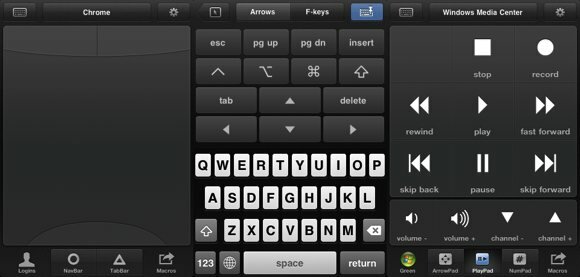
यदि आप एक मैक ओएस एक्स उपयोगकर्ता हैं, तो आप बहु-स्पर्श इशारों को करने के लिए ऐप का उपयोग कर सकते हैं। आप अपनी प्रस्तुति या अपने कंप्यूटर मीडिया प्लेयर को दूरस्थ रूप से नियंत्रित करने के लिए भी इसका उपयोग कर सकते हैं।
4. एक गेट के रूप में एक दूरस्थ कंप्यूटर तक पहुँचने के लिए
यह व्यक्तिगत कंप्यूटर के साथ अपने संबंधों में एक iPad का सबसे स्पष्ट उपयोग हो सकता है। लेकिन मैंने इस विषय पर बहुत ज्यादा बात नहीं की क्योंकि इसके बारे में पहले से ही कई चर्चाएँ हैं, जिनमें शामिल हैं IPhone के लिए 7 बेस्ट फ्री रिमोट कंट्रोल ऐप IPhone के लिए 7 बेस्ट फ्री रिमोट कंट्रोल ऐप अधिक पढ़ें , आपके आईपैड के लिए बेस्ट फ्री रिमोट डेस्कटॉप एप्स आपके आईपैड के लिए बेस्ट फ्री रिमोट डेस्कटॉप एप्सअगर मेरी तरह, आप अक्सर अपने परिवार और दोस्तों के लिए आधिकारिक तकनीकी सहायता की स्थिति में पाते हैं, तो आपको पता चल जाएगा कि ओह फोन पर कुछ समझाने की कोशिश करने का दर्द बहुत अच्छी तरह से है। ... अधिक पढ़ें , तथा अपने iPad पर कहीं से भी अपने कंप्यूटर तक पहुँचें अपने iPad पर कहीं से भी अपने कंप्यूटर तक पहुँचें अधिक पढ़ें .
एक वायरलेस नेटवर्क बनाना
ऊपर बताए गए सभी ऐप में एक ही वायरलेस नेटवर्क से कनेक्ट होने के लिए पर्सनल कंप्यूटर और iPad दोनों डिवाइस की आवश्यकता होती है। लेकिन यदि आपकी वायरलेस व्यवस्था काम नहीं करती है, तो आप अपने कंप्यूटर की वायरलेस सेटिंग्स और वरीयताओं से कंप्यूटर से कंप्यूटर नेटवर्क बनाने की कोशिश कर सकते हैं। फिर आप अपने iPad को उस सीधे कनेक्शन से कनेक्ट करने के लिए सेट कर सकते हैं।
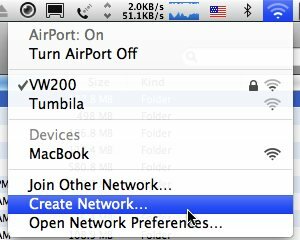
मेरे प्रयोग में, मैंने पाया कि सभी ऐप्स ने होम नेटवर्क का उपयोग करने के बजाय एक प्रत्यक्ष "कंप्यूटर - आईपैड" कनेक्शन का उपयोग करके बेहतर काम किया।
व्यक्तिगत कंप्यूटर के उपयोग को बढ़ाने के लिए iPad के उपयोग के बारे में आप क्या सोचते हैं? क्या आपके पास अन्य उपयोग विचार हैं? कृपया नीचे टिप्पणी का उपयोग करके उन्हें साझा करें। और सबसे अच्छे iPad ऐप्स के हमारे संग्रह को देखना न भूलें।
छवि क्रेडिट: Avatron.com
एक इंडोनेशियाई लेखक, स्व-घोषित संगीतकार और अंशकालिक वास्तुकार; जो अपने ब्लॉग SuperSubConscious के माध्यम से एक समय में दुनिया को एक बेहतर स्थान बनाना चाहता है।